반응형
프리미어 프로(Premiere Pro)에서 조정 레이어(Adjustment Layer)를 추가하는 방법입니다.
조정 레이어는 색보정, 효과 등을 여러 클립에 동시에 적용할 때 매우 유용합니다.
- 조정 레이어의 길이를 조절하여 특정 구간에만 효과를 적용할 수 있습니다.
- 여러 개의 조정 레이어를 사용하여 다양한 효과를 레이어별로 관리할 수 있습니다.
- 조정 레이어의 불투명도를 조절하여 효과의 강도를 제어할 수 있습니다.
저는 보통 효과 중 선명을 추가해서 전체 선명도를 살짝 올리는데 자주 활용합니다.
기본 추가 방법
프로젝트 패널에서 생성하기
프로젝트 패널의 빈 공간을 마우스 오른쪽 버튼으로 클릭합니다.
나타나는 메뉴에서 새 항목 > 조정 레이어를 선택합니다.

설정 창이 나타나면 원하는 해상도와 프레임 비율을 설정하고 확인을 클릭합니다.

조정 레이어로 영상의 선명도 높이기
생성된 조정 레이어를 타임라인의 원하는 위치로 드래그합니다.
조정 레이어는 보통 영상 클립 위에 배치하여 아래에 있는 모든 클립에 효과를 적용할 수 있습니다.
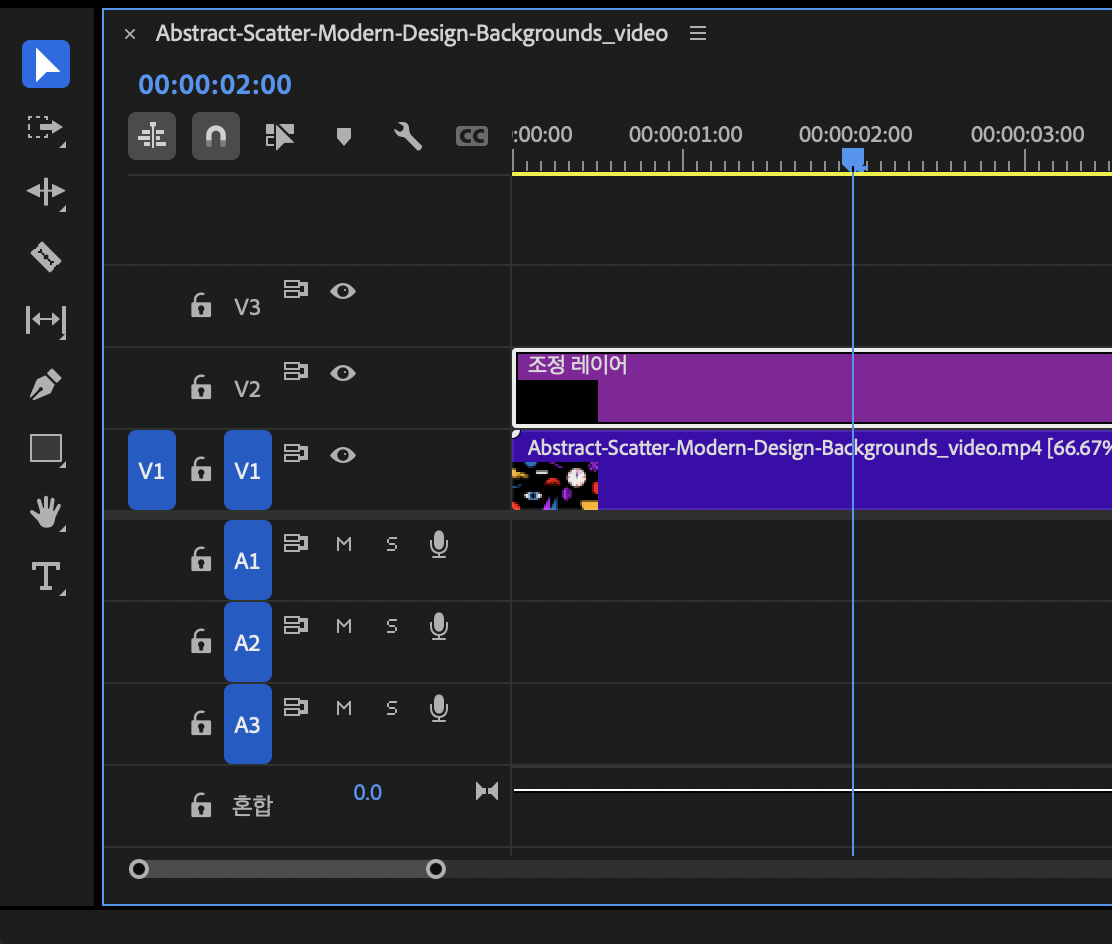
효과 패널에서 '선명'효과를 찾습니다.

선명 효과를 드래그하여 조정레이어에 추가합니다.
조정 레이어를 선택한 상태에서 효과 제어 패널에서 원하는 효과를 추가하거나,
효과 패널에서 효과를 조정 레이어로 드래그합니다.
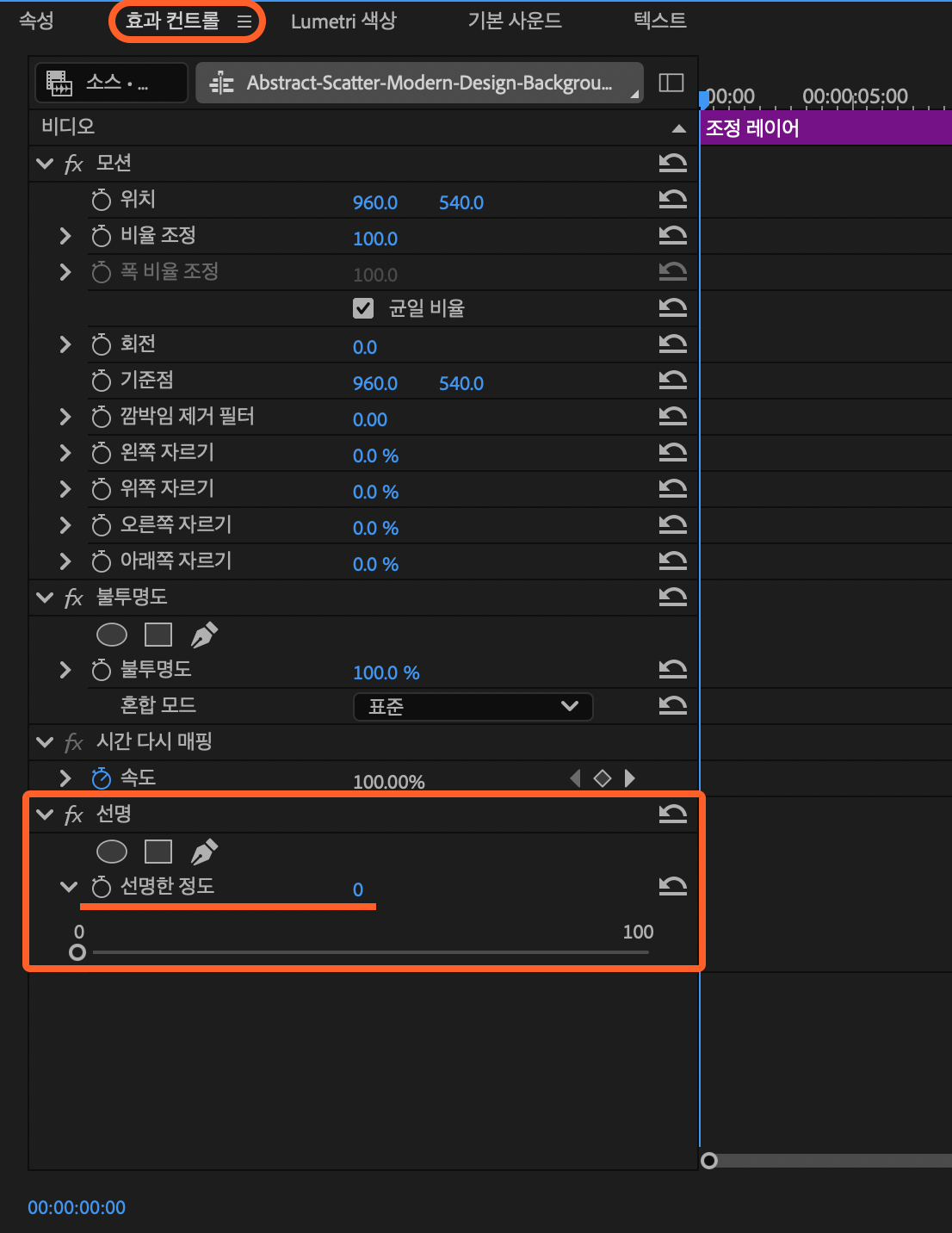
효과 컨트롤 패널에서 선명 효과의 수치를 변경합니다.
(저는 5~20 사이로 적용하는 편입니다.)
미리보기를 확인하고 선명도를 조절합니다.
반응형
'Study > Premiere Pro' 카테고리의 다른 글
| [어도비 프리미어프로] 위 아래 검정색 네모 레터박스 없애고 내보내기 (0) | 2025.04.20 |
|---|---|
| [어도비 프리미어프로]시간에 딱 맞게 영상 속도 빠르게, 느리게 설정하기 (0) | 2025.03.28 |
| [어도비프리미어프로]시퀀스(클립) 복사, 복제하여 동일한 클립을 2개 만들기 (0) | 2025.03.28 |
| [어도비 프리미어 프로] 영상이나 이미지의 변경된 위치와 비율을 다른 시퀀스에 복사하기 (0) | 2025.03.21 |
| [어도비 프리미어 프로] 자동 자막 영어로 나올 때 한국어로 설정 변경하는 방법 (0) | 2025.03.04 |



